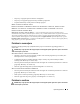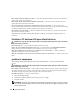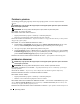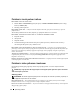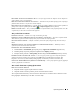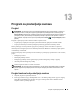Users Guide
96
Rješavanje problema
Problemi s touch padom i mišem
P
ROVJERITE
POSTAVKE
TOUCH
PADA
1
Kliknite
Start
→
Control Panel
(Upravljačka ploča)
→
Printers and Other Hardware
(Pisači i drugi
hardver)
→
Mouse
(Miš).
2
Pokušajte podesiti postavke.
P
ROVJERITE
KABEL
MIŠA
—
Isključite računalo. Isključite kabel miša, provjerite ima li oštećenja, te ponovno
priključite kabel.
Ako koristite produžni kabel za miša, isključite ga i priključite miš izravno u računalo.
P
ROVJERITE
TOUCHPAD
KAKO
BISTE
ZNALI
JE
LI
PRISUTAN
PROBLEM
S
MIŠEM
1
Isključite računalo.
2
Odvojite miš.
3
Uključite računalo.
4
Na Windowsradnoj površini koristite touch pad za pomicanje kursora, odaberite ikonu i otvorite je.
Ako touch pad radi ispravno, miš je možda u kvaru.
P
ROVJERITE
POSTAVKE
PROGRAMA
ZA
POSTAVLJANJE
SUSTAVA
—
Provjerite je li na popisu programa za
postavljanje sustava ispravan uređaj za opciju pokazivača. (Računalo automatski prepoznaje USB miš bez podešavanja
postavki.) Za više informacija o korištenju programa za postavljanje sustava pogledajte “Program za postavljanje
sustava” na stranici 99.
T
ESTIRAJTE
KONTROLER
MIŠA
—
Za testiranje kontrolera miša (što utječe na kretanje pokazivača) i rada touch pada
ili gumbiju miša pokrenite test miša u testnoj skupini Uređaji s pokazivačem Dell Diagnostics (pogledajte “Dell
Diagnostics” na stranici 77).
P
ONOVO
INSTALIRAJTE
UPRAVLJČ AKI
PROGRAM
TOUCH
PADA
—
Pogledajte “Ponovna instalacija upravljačkih
i uslužnih programa” na stranici 104.
Problemi s video prikazom i zaslonom
Ispunite dijagnostički popis (pogledajte “Kontrolni popis dijagnostike” na stranici 139) kad dovršite
provjere.
OPREZ:
Prije nego započnete bilo koji postupak u ovom odjeljku slijedite sigurnosne upute u
Priru
č
niku s
informacijama o proizvodu
.
Zaslon je prazan
NAPOMENA:
Ako koristite program koji zahtjeva višu rezoluciju koju vaše računalo ne podržava, preporučuje se
da priključite vanjski monitor na vaše računalo.
P
ROVJERA
BATERIJE
—
Ako koristite bateriju kao izvor napajanja za vaše računalo, baterija se može istropiti.
Priključite računalo u izvor el. energije pomoću AC adaptera i uključite računalo.
I
SPITAJTE
UTIČ NICU
ZA
NAPAJANJE
—
Uvjerite se da utičnica el. Energije funkcionira tako da je testirate pomoću
drugog uređaja, poput svjetiljke.